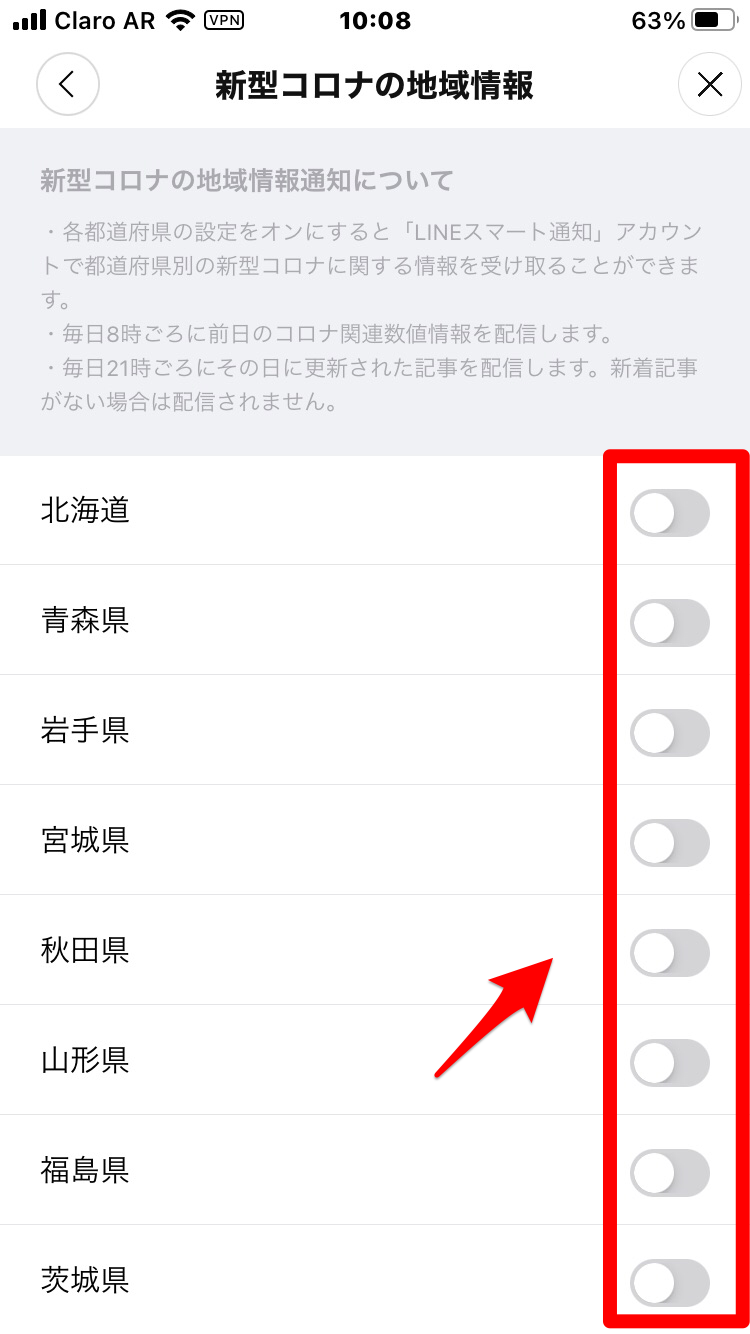LINEのスマート通知で必要情報をゲットする方法を解説!
Contents[OPEN]
「スマート通知」を友だち追加する
次に紹介するのは、「LINEスマート通知」を友だちに直接追加する方法です。
この方法は、海外で「LINE」アプリを利用している人におすすめです。
海外で「LINE」アプリを利用すると「ニュース」タブは表示されないため、「ニュース」タブから「LINE スマート通知」の登録は行えません。
「LINEスマート通知」を友だちに直接追加できれば、誰でもどこでも「LINE スマート通知」を利用できます。下記のリンクにアクセスしてください。
「LINEスマート通知」の友だち追加画面が立ち上がるので、「追加」をタップしましょう。
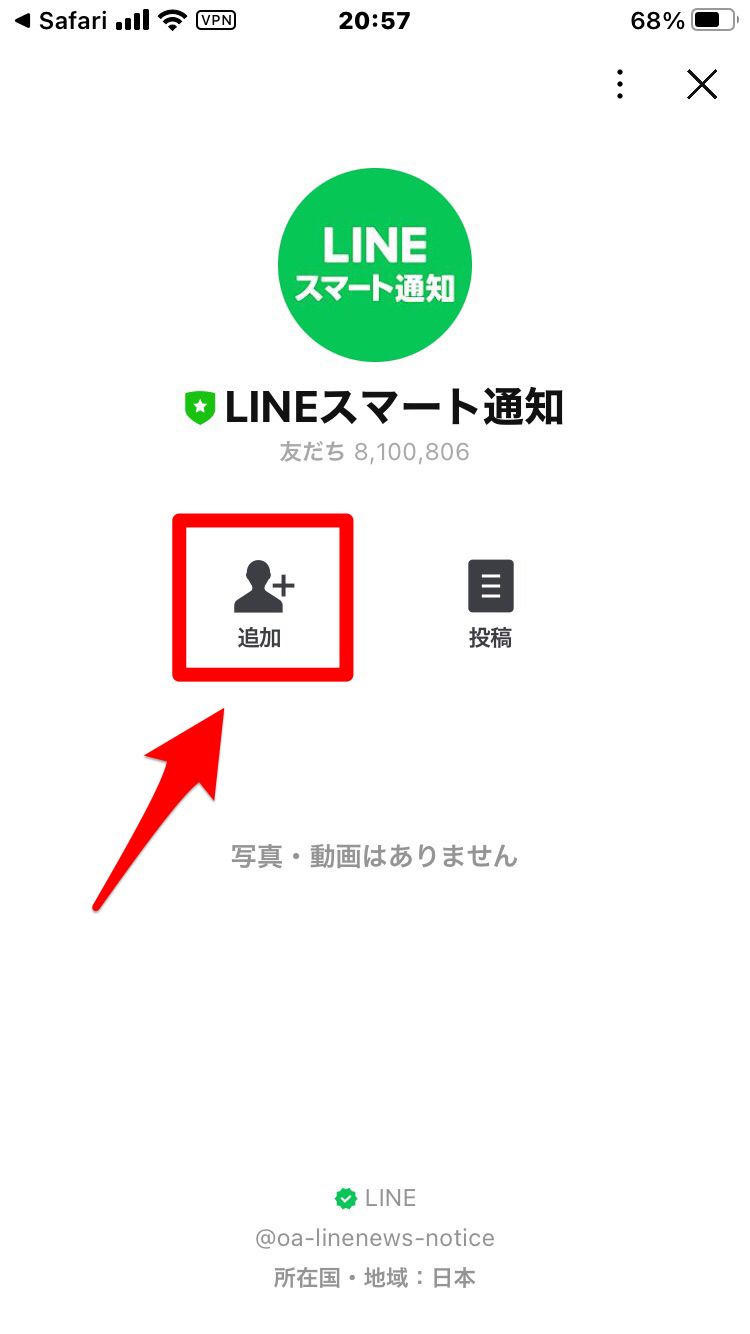
「追加」アイコンが「トーク」アイコンに変わるのでタップしてください。
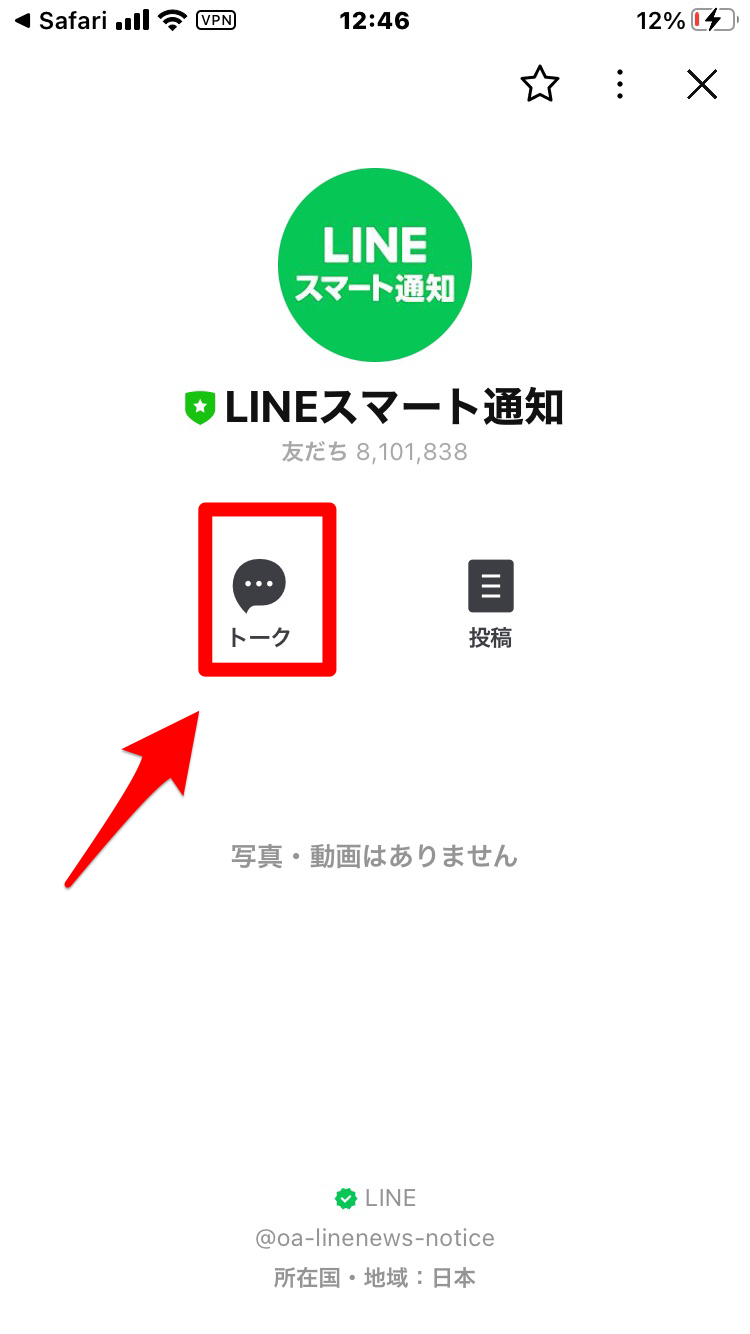
「LINEスマート通知」のトークルームが立ち上がります。画面の下に「スマート通知設定」があるのでタップしましょう。

「スマート通知設定」画面が立ち上がります。表示されているメニューから受信する情報を選択して設定します。
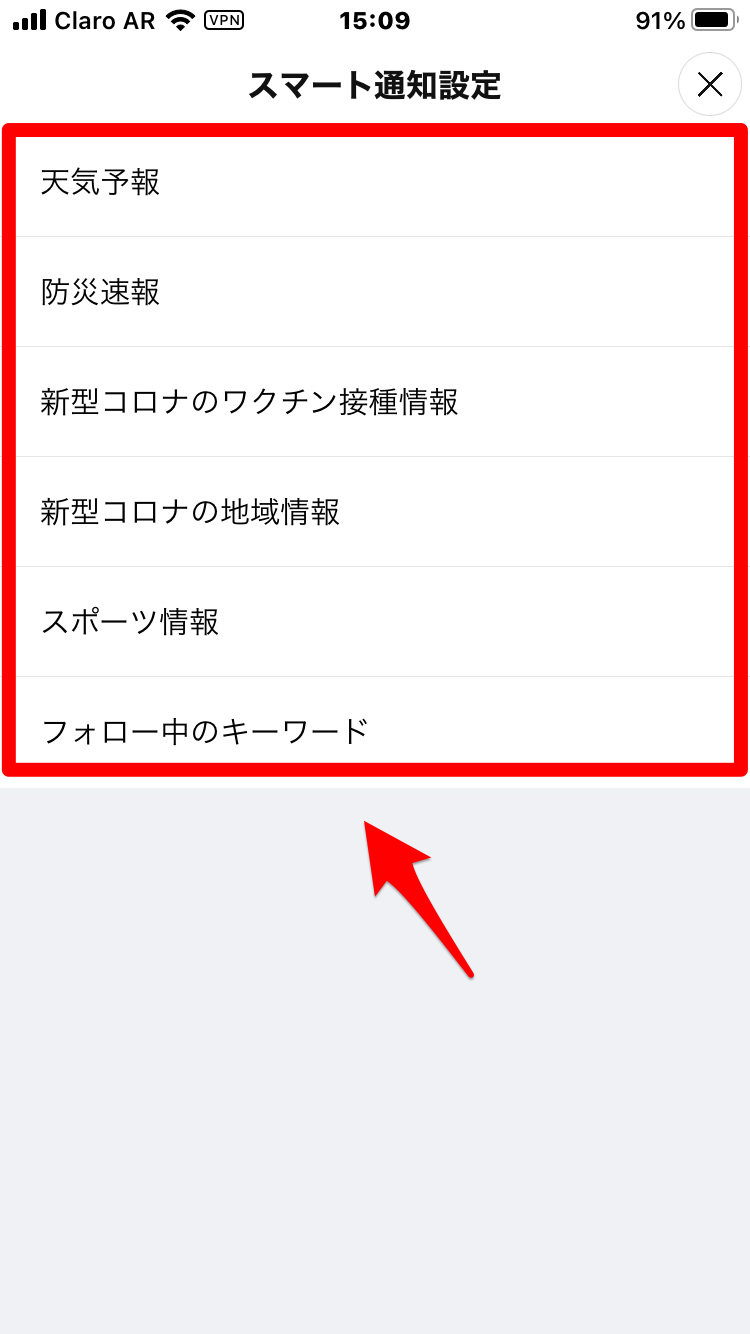
【LINE】スマート通知で受け取れる情報
ここからは、「スマート通知設定」のメニューにある項目をいくつか取り上げ、ニュースを受け取るための設定方法を順番に紹介していきます。
天気予報
1つ目は、天気予報です。
設定方法を説明します。
「スマート通知設定」画面に表示されているメニューのトップに「天気予報」があるので選択しタップしましょう。
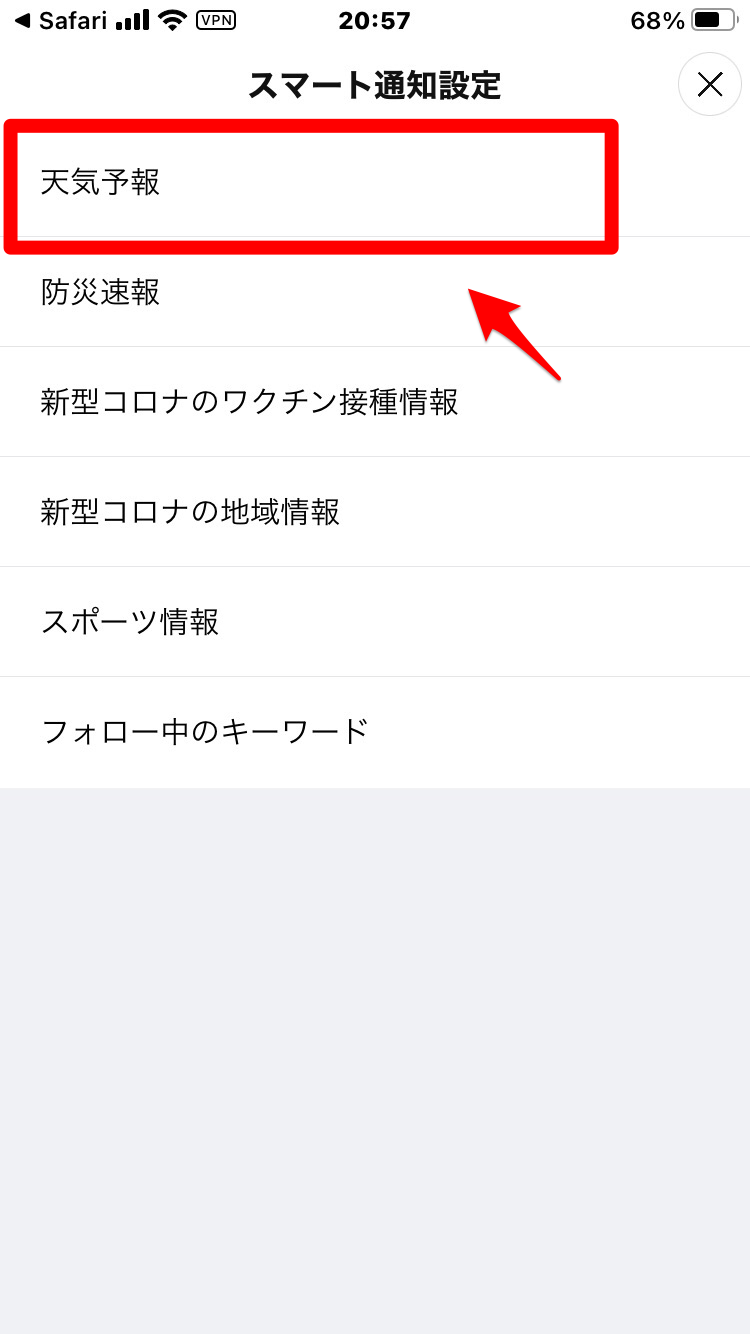
「天気・災害」画面が立ち上がったら、天気予報を入手したい場所を設定したいので「未設定」をタップし地域を設定します。
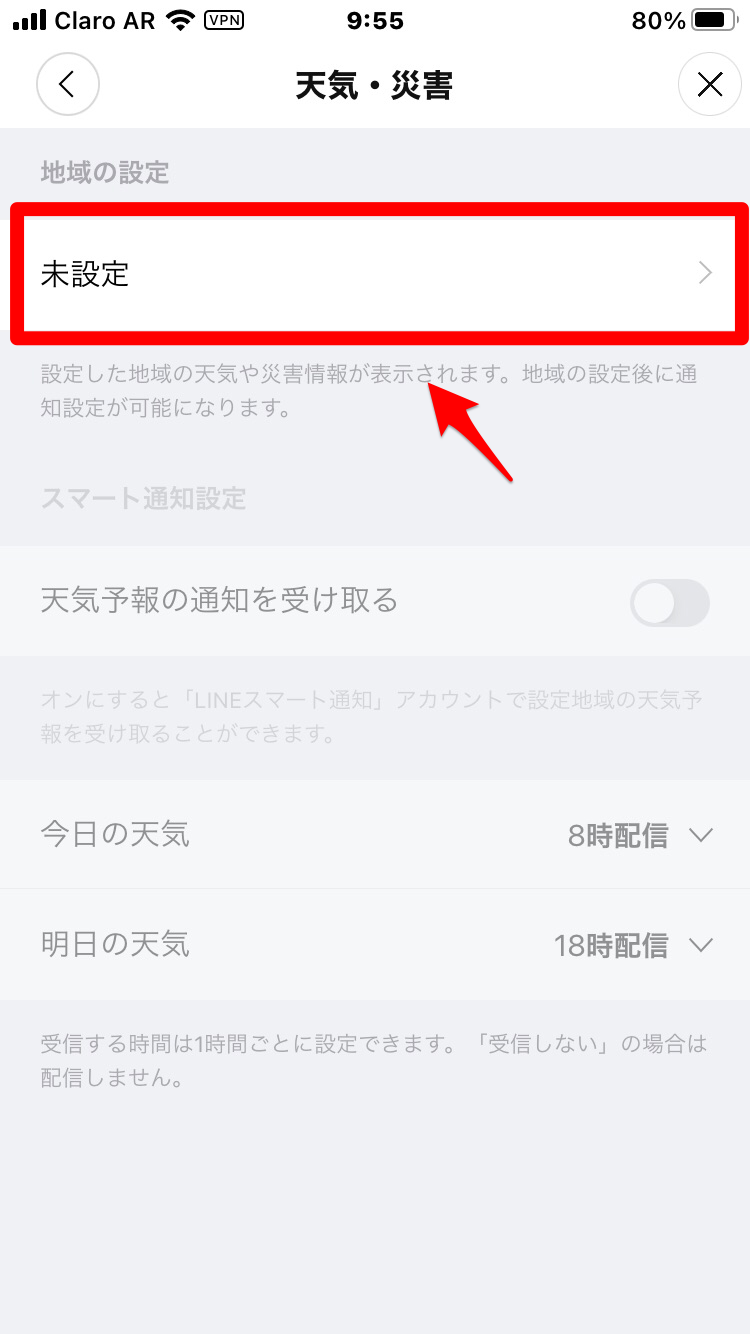
「現在地から設定」をタップし、現在地の天気予報を受信することもできますが、ここでは他の場所を手動で設定してみましょう。「関東」を選択します。
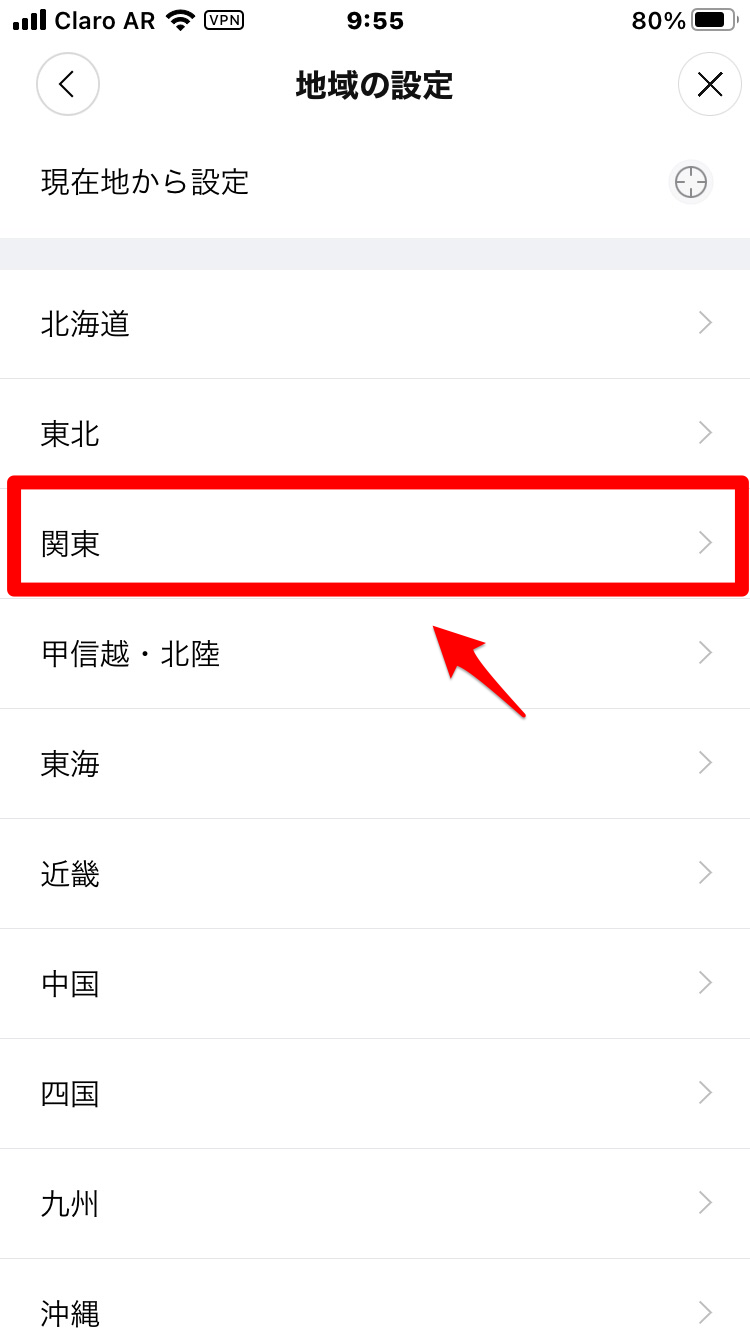
選択した地域の都道府県を選択しタップしましょう。ここでは「東京」を選択します。
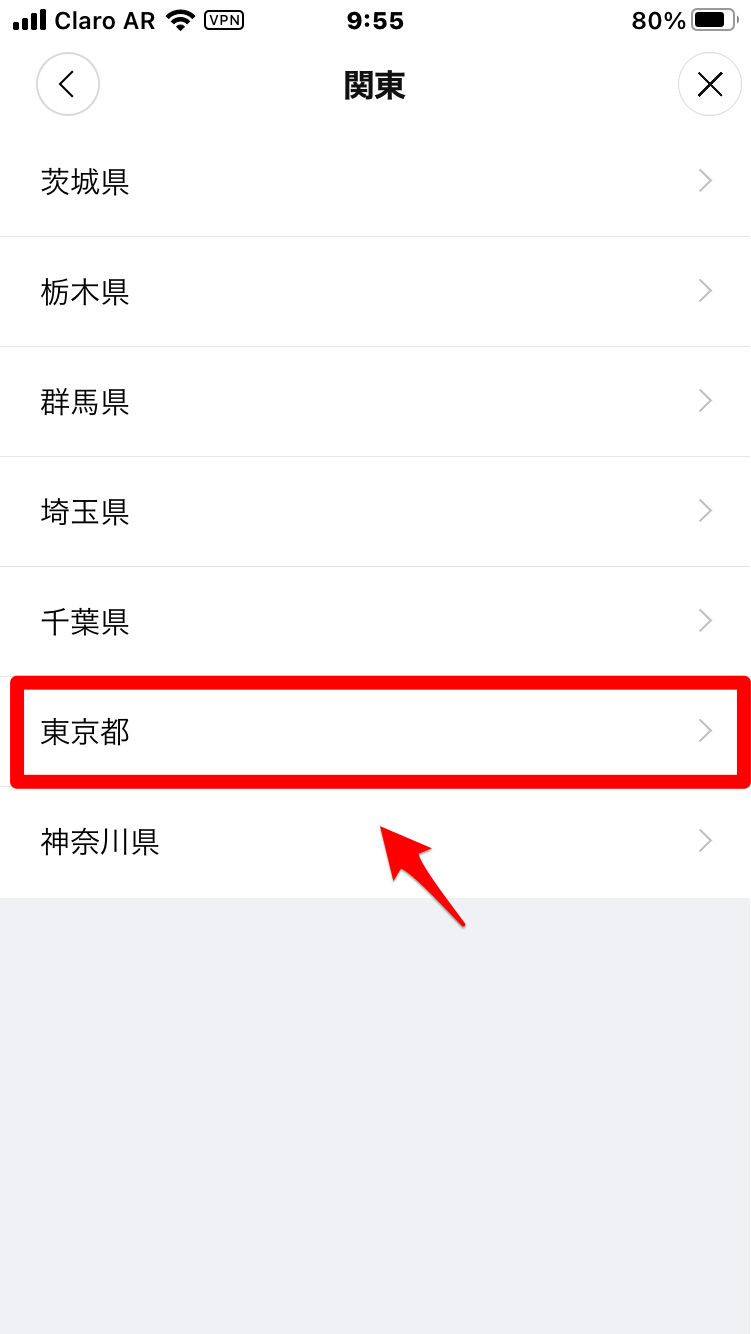
東京の23区の中から1つを選択しタップしましょう。
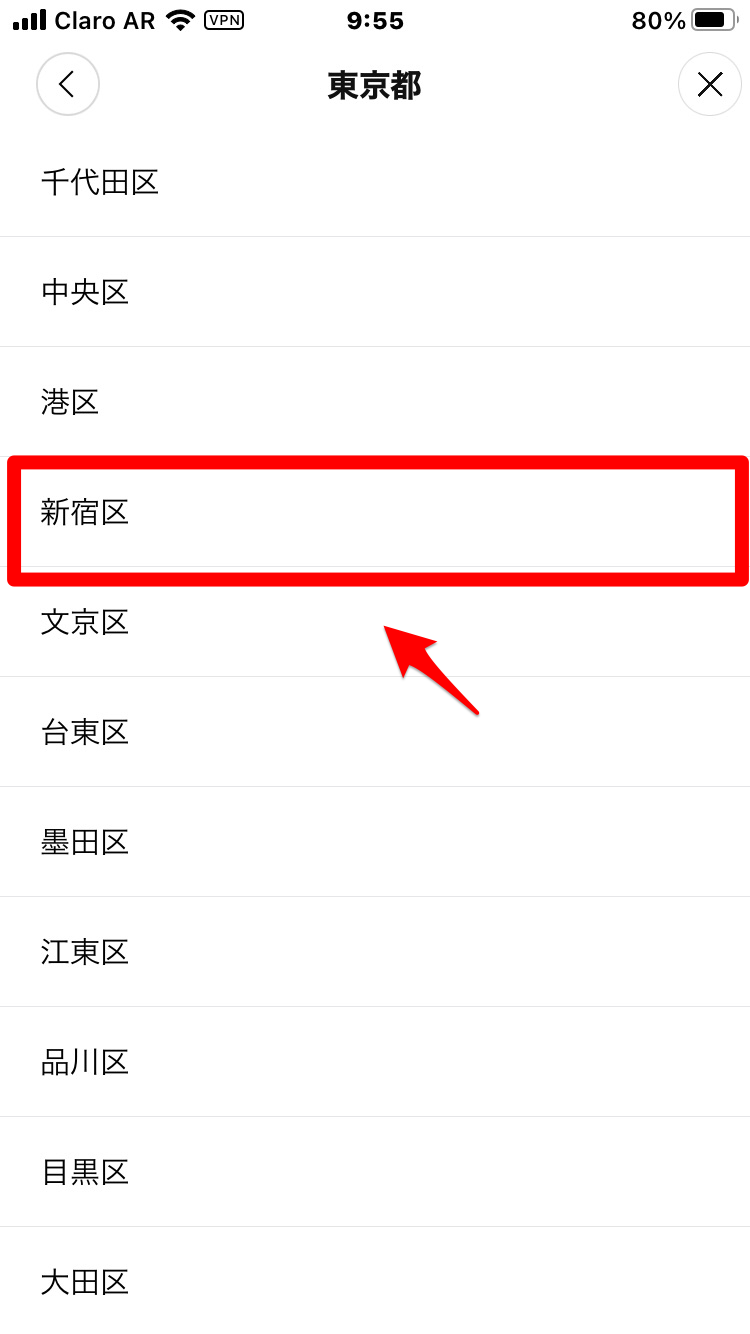
ポップアップが表示されるので「設定する」をタップしてください。
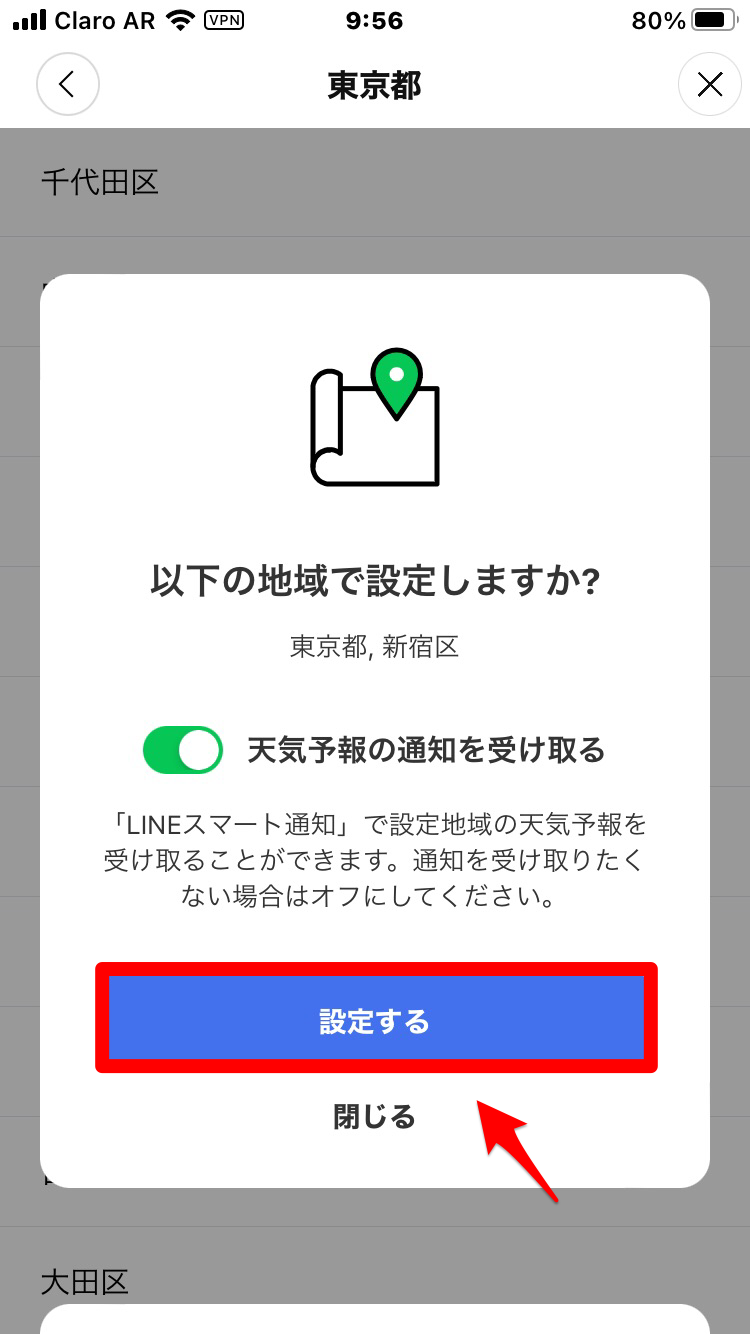
別のポップアップが表示されるので「OK」をタップしましょう。

場所の設定が完了しました。
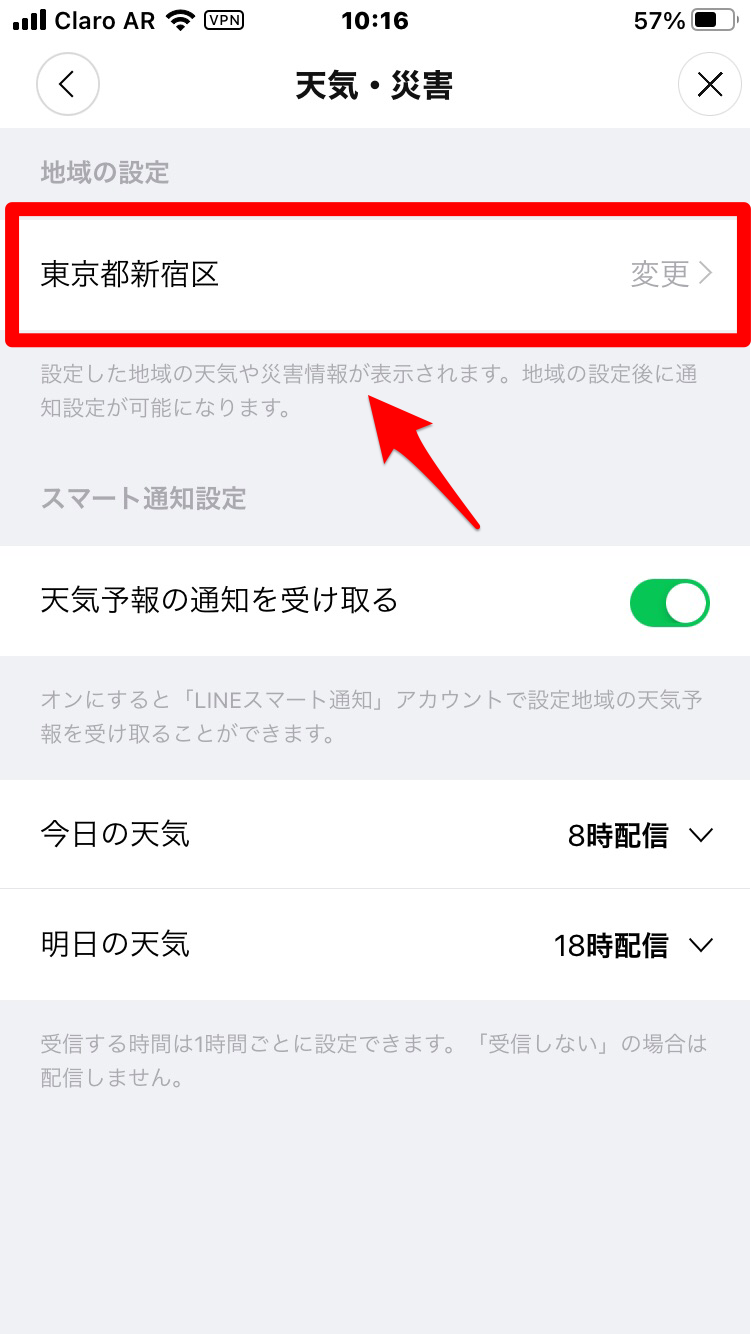
防災速報
2つ目は、防災速報です。
設定方法を説明します。
「スマート通知設定」画面に戻り、表示されているメニューの2番目に載せられている「防災速報」を選択しタップしましょう。
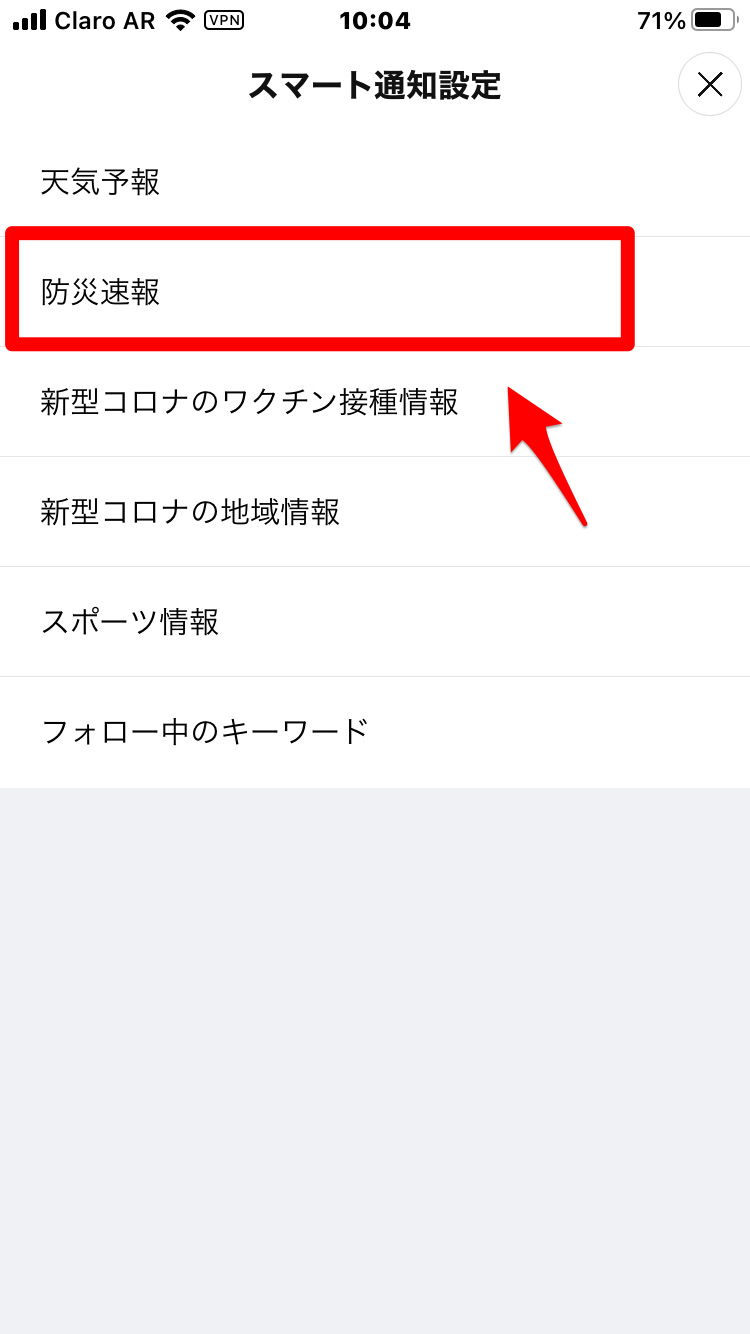
「防災速報の通知を受け取る」を「ON」に設定しましょう。
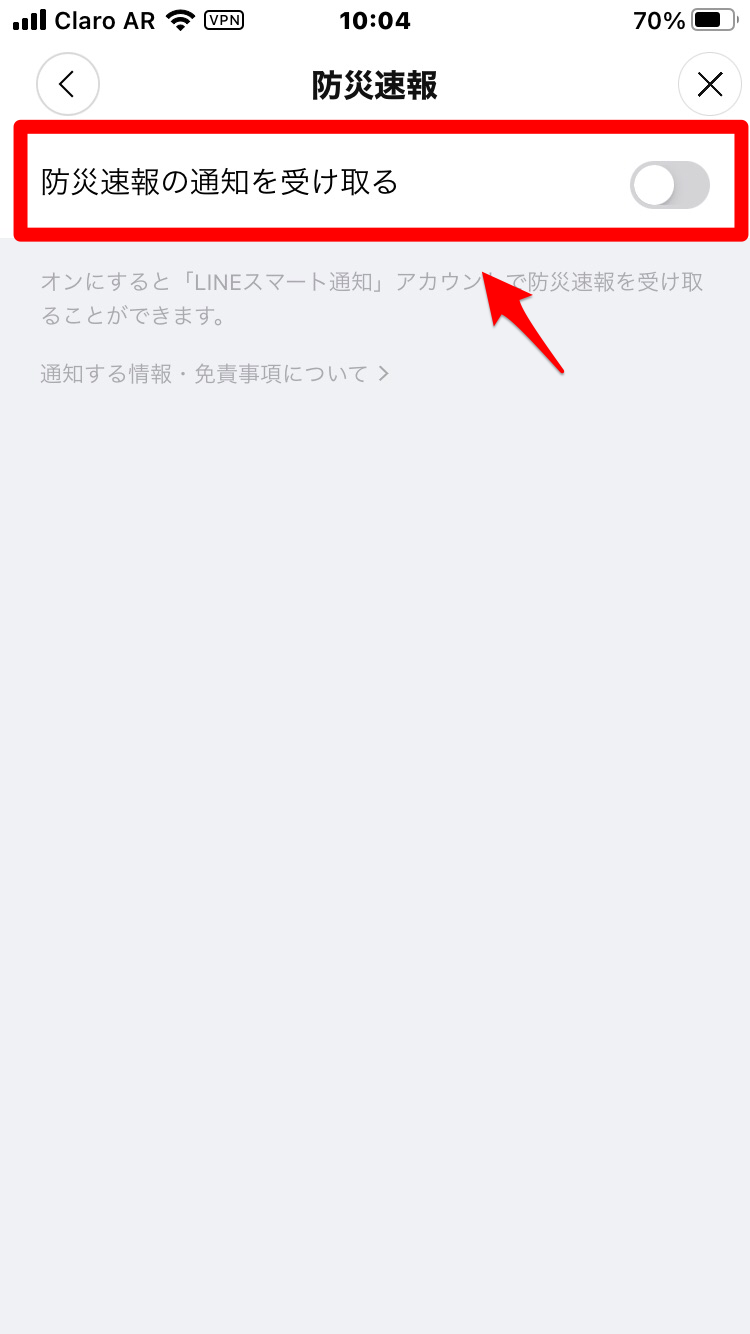
「全国共通の災害情報」が自動的に「ON」に設定されます。画面を下に向かってスクロールしましょう。
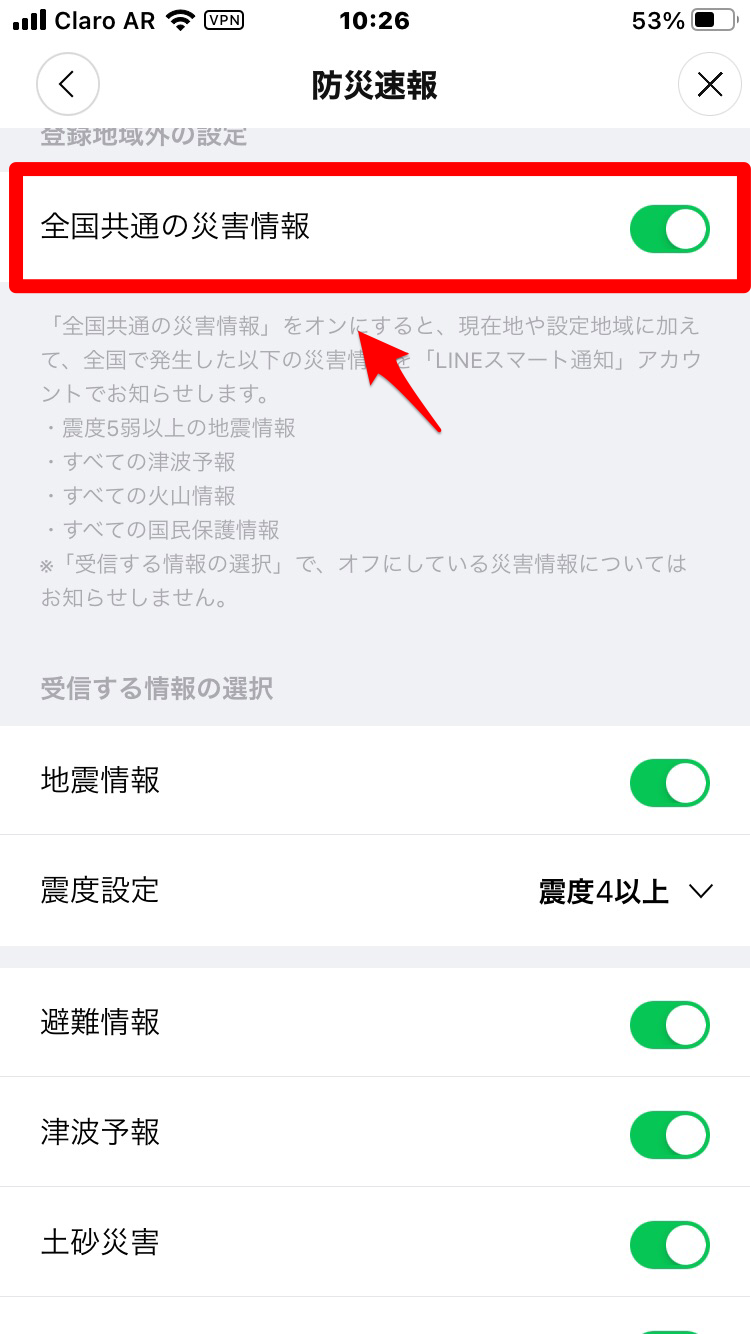
防災速報で受信を希望する災害情報をここで選択できます。
選択できるのは以下の9つです。
受信可能な災害情報
- 地震情報
- 避難情報
- 津波情報
- 土砂災害
- 河川洪水
- 気象警報
- 大雨危険度
- 火山情報
- 国民保護情報
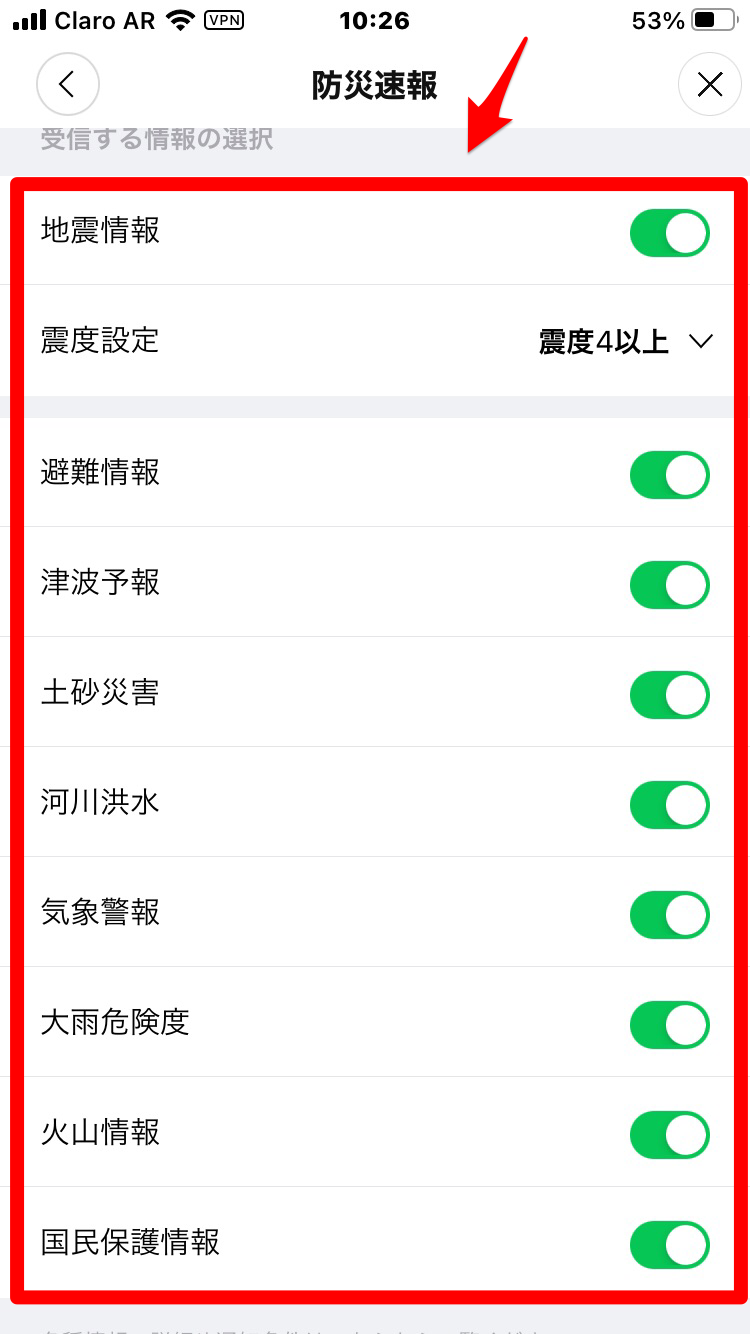
新型コロナのワクチン接種情報
3つ目は、コロナワクチンンの接種情報です。
設定方法を説明します。
「スマート通知設定」画面に戻り、表示されているメニューの3番目に載せられている「新型コロナのワクチン接種情報」を選択しタップしましょう。
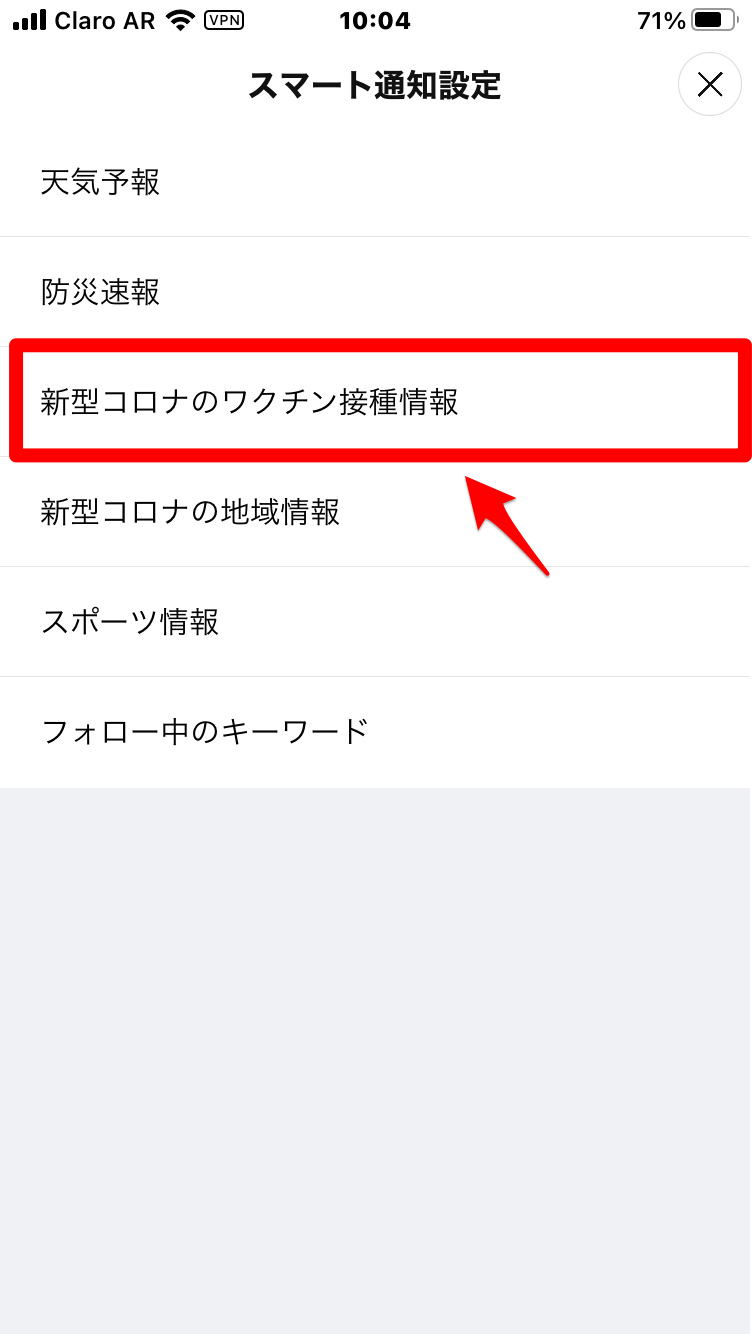
「ワクチン情報を受け取る」を「ON」に設定してください。
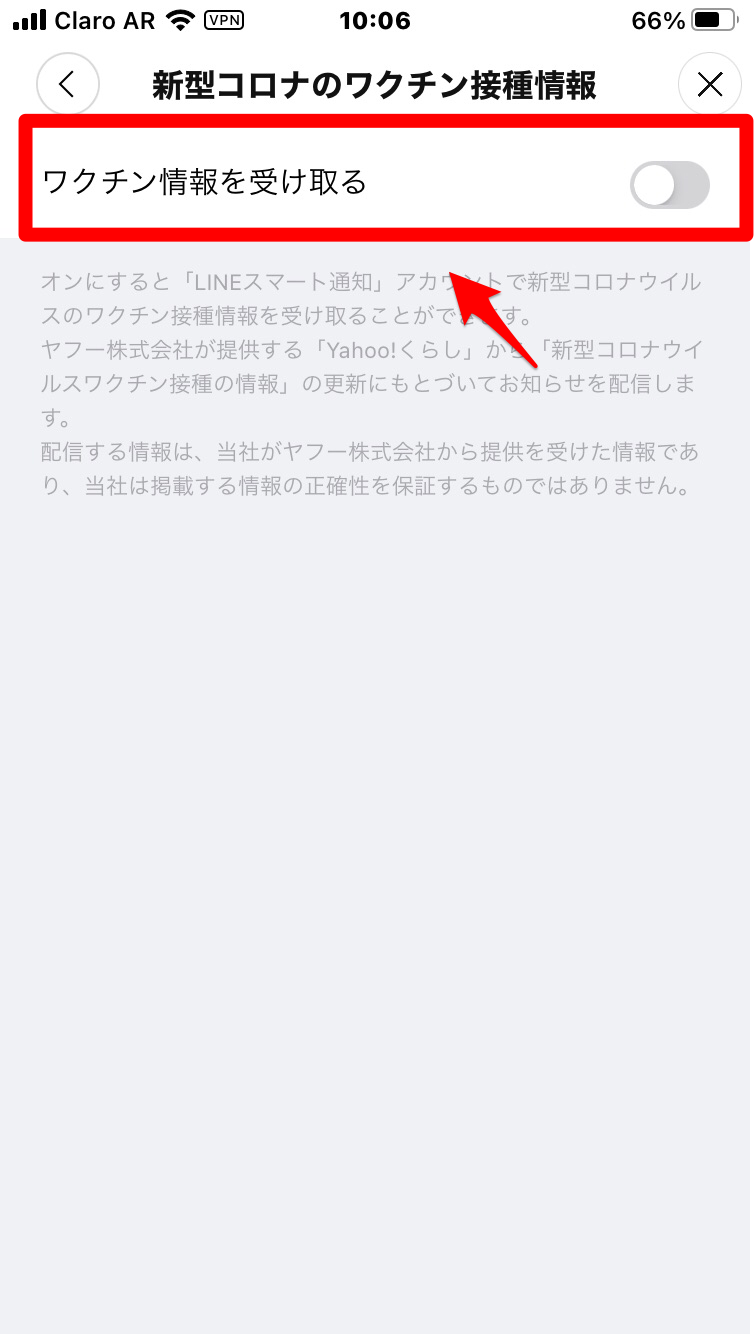
新型コロナの地域情報
「スマート通知設定」画面に戻り、表示されているメニューの4番目に載せられている「新型コロナの地域情報」を選択しタップしましょう。
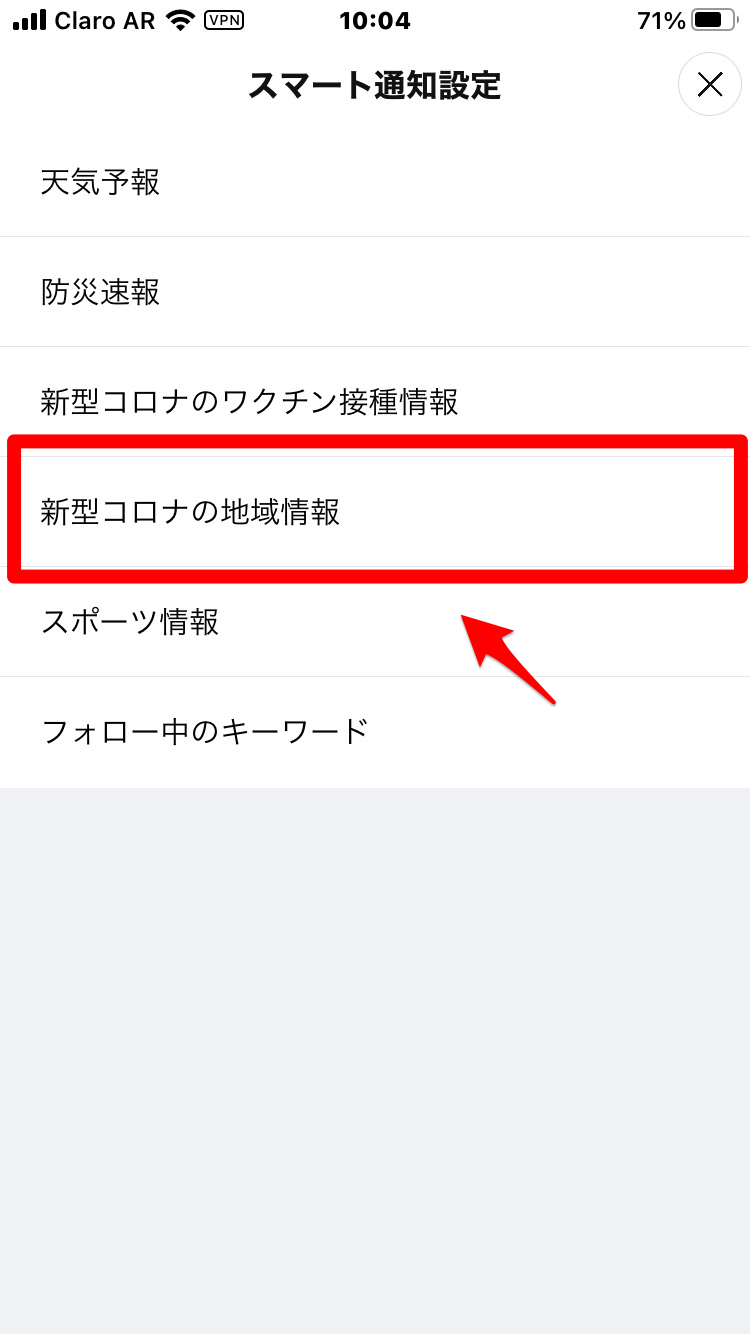
全国47都道府県が表示されるので、新型コロナの地域情報を小まめにチェックしたいものを選択し「ON」に設定してください。